 | ||||
管理人:xeon68000 | ||||
| .▲ 高解像度化とは | |
| 発見の経緯 | ぼく管3は前作と比較すると、かなり見栄え良くなりましたが、実際に機体の画像データを 見ると、微妙に残念な画質だったのです。 多少低めのスペックでも動作する事を考慮されたものと思われますが、リペイントを自作 するモチベーションが下がる仕様にガッカリした記憶が。 このガッカリ感の原因は作成された方ならご存知と思いますが、貼り付けるBMPファイルの 解像度が原因です。 で、モチベーションが下がりまくった挙句、リペイント作業をしばらく放棄していたのですが、 解像度が低いのなら高めればいいのよ!という、どこかの国のマリーさんに脳内で罵倒 された事がきっかけで、物は試しと倍の解像度に差し替えてみたら、アラ不思議、ちゃんと 動作したのです。 |
| でもそれだけじゃ... | 喜びも束の間、単に倍の解像度にしただけなので、当然機体グラフィックも単に引き伸ば されただけで、またもや残念な感じになり途方に暮れました。 しかし、絵とかを貼ると、きっちりと解像度を上げた威力が発揮され、思わず嬉しくなって しまう感じがありました。 |
| じゃあどうしたの? | いくら貼り付けた画像が高解像度で綺麗でも、機体グラフィックが同じならば、逆に浮いて 見える事に糸色望したのですが、そんな望くんテイストな事ばかり考えてもガッカリであり、 気合と根性とパニッシャー精神を発揮せよせよせよせよせよせよ(残響音含む)という、 どこかの帝国から聞こえる叱責に心ときめきつつ、機体グラフィックを高解像度で3分の2 ぐらい描き直しという事で、何とか見栄えするものになったかなぁと思ったり。 |
| 本当にそんな効果が あるの? | 論より証拠、まぁこれをご覧ください。 全く同じシーンでスクリーンショットを取ったものです。(当社比)  改造前 → 全体画像 改造前 → 全体画像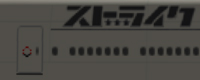 改造後 → 全体画像 改造後 → 全体画像 |
| 正規の方法じゃないよね | だよね、ていうかその通りであり、以下に注意書きがあるので、よく読んで自己責任で 使ってね。 あくまでイレギュラーな方法なので、何が起こっても弊社は関知しないのですよ。 |
| .▲ 機体データのダウンロード | |
| 注意事項 | 以下を必ず読み、了承の上、ダウンロードしてください。 ・本データについて、テクノブレイン様および関係各所への問い合わせはしないでください。 あくまで自己責任前提でお願いします。 ・データを差し替える前に、元ファイルのバックアップは必ず行ってください。 異常が起きた場合は、元ファイルに書き戻してください。 ・標準仕様ではなく、イレギュラーな方法で動作させますので、動作が重い、エラーが起きる などが発生しましても、それは残念としかいえませんのでご了承ください。 |
| 全日空 モヒカンブルー ANA B777-200 2009.12. 2 |  上記の注意事項を了承する事を誓う (ダウンロード) 解凍したファイルを上書きする場所 ・(ぼく管3がインストールされたフォルダ)\common\models\b772\ana (ぼく管3がインストールされたフォルダ) の [common]フォルダ の [models]フォルダ の [b772] フォルダ の [ana] フォルダ にある、 [b772anaa.bmp] と [b772anab.bmp] と [b772anac.bmp] を上書きでコピー(保存)します。 ・(ぼく管3がインストールされたフォルダ)\local\rjtt\models\b772\ana (ぼく管3がインストールされたフォルダ) の [local]フォルダ の [rjtt]フォルダ の [models] フォルダの [b772] フォルダ の [ana] フォルダ にある、 [b772anaa.bmp] と [b772anab.bmp] と [b772anac.bmp] を上書きでコピー(保存)します。 この機体データの紹介ムービー (ニコニコ動画) この機体はどこに出てくる? 大阪国際空港 > ステージ1 など |
| 東亜国内航空 レッド&グリーン JAL B777-200 2009.12. 2 |  上記の注意事項を了承する事を誓う (ダウンロード) 解凍したファイルを上書きする場所 ・(ぼく管3がインストールされたフォルダ)\common\models\b772\jal (ぼく管3がインストールされたフォルダ) の [common]フォルダ の [models]フォルダ の [b772] フォルダ の [jal] フォルダ にある、 [b772jala.bmp] と [b772jalb.bmp] と [b772jalc.bmp] を上書きでコピー(保存)します。 ・(ぼく管3がインストールされたフォルダ)\local\rjtt\models\b772\jal (ぼく管3がインストールされたフォルダ) の [local]フォルダ の [rjtt]フォルダ の [models] フォルダの [b772] フォルダ の [jal] フォルダ にある、 [b772jala.bmp] と [b772jalb.bmp] と [b772jalc.bmp] を上書きでコピー(保存)します。 この機体データの紹介ムービー (ニコニコ動画) この機体はどこに出てくる? 東京国際空港 > ステージ1 など |
| ストライクウィッチーズ 宮藤&リネット JAL B777-200 2009.11. 1 |  上記の注意事項を了承する事を誓う (ダウンロード) 解凍したファイルを上書きする場所 ・(ぼく管3がインストールされたフォルダ)\common\models\b772\jal (ぼく管3がインストールされたフォルダ) の [common]フォルダ の [models]フォルダ の [b772] フォルダ の [jal] フォルダ にある、 [b772jala.bmp] と [b772jalb.bmp] を上書きでコピー(保存)します。 ・(ぼく管3がインストールされたフォルダ)\local\rjtt\models\b772\jal (ぼく管3がインストールされたフォルダ) の [local]フォルダ の [rjtt]フォルダ の [models] フォルダの [b772] フォルダ の [jal] フォルダ にある、 [b772jala.bmp] と [b772jalb.bmp] を上書きでコピー(保存)します。 この機体データの紹介ムービー (ニコニコ動画) この機体はどこに出てくる? 東京国際空港 > ステージ1 など |
| 工事中 | 工事中 |
| .▲ リペイント職人の皆様へ | |
| 初めに | リペイント作業、ご苦労様です。 こちらも色々と参考にさせてもらっています。 当サイトで公開しているデータですが、幅広い方にリペイントを楽しんでもらいたいので、 機体データを Photoshop形式 でも公開することにしました。 イラストやロゴなどがレイヤーで分離されているので、リペイント作業が容易です。 改造した機体データの配布は自由ですので、よろしくお願いいたします。 |
| お願い | この高解像度化された機体データを改造し、任意のサイトで配布される際は、当サイトを ご紹介頂けると嬉しいです。 SkyShip http://red.ribbon.to/~xeon68000/ また、ご自身で高解像度化した、別の機種の機体データを作成された場合、レイヤーを 統合しない状態の Photoshop データを、同じように皆様に使って頂けるように公開して 頂けると、とっても嬉しいです。 みんなで広げよう、ぼく管の輪! |
| ご注意 | このデータは Adobe Photoshop 形式 となっておりますので、Adobe Photoshop もしくは Adobe Photoshop Elements を所有している事が前提となりますのでご了承ください。 また詳しい画像編集方法については、ご自身で勉強なさってください。 レイヤーなどを扱えれば、とりあえず編集は可能かと思います。 市販の書籍、特に萌えイラスト系の Photoshop本 は、参考になると思います。 Adobe http://www.adobe.com/jp/ |
| 全日空 モヒカンブルー ANA B777-200 2009.12. 2 |  Photoshop 形式 のデータをダウンロード 完成したBMPファイルを上書きする場所 ・(ぼく管3がインストールされたフォルダ)\common\models\b772\ana ・(ぼく管3がインストールされたフォルダ)\local\rjtt\models\b772\ana この機体データの紹介ムービー (ニコニコ動画) この機体はどこに出てくる? 大阪国際空港 > ステージ1 など |
| 東亜国内航空 レッド&グリーン JAL B777-200 2009.12. 2 |  Photoshop 形式 のデータをダウンロード 完成したBMPファイルを上書きする場所 ・(ぼく管3がインストールされたフォルダ)\common\models\b772\jal ・(ぼく管3がインストールされたフォルダ)\local\rjtt\models\b772\jal この機体データの紹介ムービー (ニコニコ動画) この機体はどこに出てくる? 東京国際空港 > ステージ1 など |
| ストライクウィッチーズ 宮藤&リネット JAL B777-200 2009.11. 1 |  Photoshop 形式 のデータをダウンロード 完成したBMPファイルを上書きする場所 ・(ぼく管3がインストールされたフォルダ)\common\models\b772\jal ・(ぼく管3がインストールされたフォルダ)\local\rjtt\models\b772\jal この機体データの紹介ムービー (ニコニコ動画) この機体はどこに出てくる? 東京国際空港 > ステージ1 など |
| .▲ 想定される質問 | |
| リペイント機を作って みたいけど、何が必要? | 基本的には以下のものが必要です。 ・ぼくは航空管制官3が快適に動作するPC 必要動作環境 (公式サイト) http://www.technobrain.com/20050105/product/atc3/kankuu/info.html ・ぼくは航空管制官3 該当する機種がどの空港に出てくるか理解しているならば、その空港のパッケージを ご購入頂いたらいいのですが、よく分からない場合は、登場するステージの空港のものを ご購入された方が無難です。 同じ飛行機の機種であれば、ファイル名変更で他航空会社でも使えるかもしれませんが 未検証です。 ぼくは航空管制官3は、アドオンのようにどんどん空港やステージを追加出来るので、 余裕があればフルコンプリートを目指されるのも愉快かと。 ぼくは航空管制官3 (公式サイト) http://www.technobrain.com/20050105/product/atc3/intro/index.html ・Adobe Photoshop もしくは Adobe Photoshop Elements PSD形式が読み込めて、なおかつレイヤー機能が使えれば、他のソフトでも構わないん だけど、Adobe 純正の方がアレコレ悩まなくていいと思います。 Adobe http://www.adobe.com/jp/ あったらいいものは、以下の通りとなります。 ・ぼくは航空管制官3 ANAエディション 飛行機ぐりぐり というアプリケーションが付属しているのですが、リペイントしている 人にとっては確認に便利なので、持っておいて損は無いと思います。 ぼくは航空管制官3 ANAエディション (公式サイト) http://www.technobrain.com/20050105/product/atc3/ch_series /atc3ana/atc3ana.html ・萌えイラスト系の Photoshop本 フォトレタッチが目的ではなく、あくまでレイヤー操作とか、イラストを加工する事が 目的ですし、細かい手順を解説している本が多いので、自作のイラストも考えている ならば、こういう本は持っておいて損は無いです。 とりあえず本屋さんで立ち読みしてみて、理解出来そうか、目的に合致してるかなど、 よく吟味してみてください。 |
| ぼくは航空管制官3って どんなゲーム? | 分からない人のために説明すると、ゲームとしてはリアルタイムなパズルゲームなんです。 先読みの楽しいゲームなので、詰めぷよぷよが楽しい人なんかにも向いていますね。 ゲームとしては離発着する飛行機を上手に仕切ってさばくといった感じで、まるで宴会部長 のような手際の良さが要求されるノリです。 航空に関する知識が無い人でも、チュートリアルなどがあるので、それほど敷居は高くない と思いますし、順番に遊んでいけば何となくゲームとして遊べるし、そのうちに意味も理解 出来るようになりますよ。いやほんとに。 |
| 機体の絵が変わらない ぼく管3がインストール されたフォルダ | まず、ぼくは航空管制官3がインストールされているフォルダを理解しないといけません。 [スタート] - [すべてのプログラム] - [リヒタフェルデ] - [ぼくは航空管制官3] を順番に 開き、[ぼくは航空管制官3] を右クリックして、[プロパティ] をクリックすると、[ショートカット] タブの[リンク先]に、インストールされたフォルダが表示されます。 標準の方法でインストールした場合 C:\Lichterfelde\atc3 ([Cドライブ] の [Lichterfelde]フォルダ の [atc3]フォルダ) Program Files にインストールした場合 C:\Program Files\atc3 ([Cドライブ] の [Program Files]フォルダ の [atc3]フォルダ) その上で、ダウンロードファイルに記述されている場所を開き、該当ファイルを上書きで コピー(保存)します。 |
| 重い | 今回、イレギュラーな方法での機体データとなるので、要求スペックが少し高くなるかも しれませんが、極端に違うワケではありません。 基本的な対処方法は、ぼくは航空管制官3と同じで、以下の方法が一般的です。 ・お持ちのPCが必要なスペックを満たしているか確認しましょう。 3Dゲームに不向きなPCであれば、どちらにしてもPCの新調を考えた方がいいかも。 分かる人ならばグラフィックボードの強化やメインメモリの増設なんかも効果的かも しれませぬが、環境によりけりなので自信がない場合は詳しい人に聞くか、自作系 PCショップで相談すると愉快です。 その際は以下のページを印刷して持って行くとナイスです。 必要動作環境 (公式サイト) http://www.technobrain.com/20050105/product/atc3/kankuu/info.html ・PCの能力に問題がある場合、速度や見た目に影響があります。 ぼくは航空管制官3を起動したら、[環境設定] の [画面設定] で解像度を落とすか、 [グラフィック] で低めの設定にすると改善するかもしれません。 (その代わり見た目に影響があります) ・要らない常駐は切りましょう。かなり専門的な話になるので、分かる人前提で書きます。 要らない常駐があると、やたら割り込みが発生するのはありがちです。 有名なアレとかソレは、嫌がらせのように常駐するので、必要かどうかを自己で判断して、 msconfig でサービスとかスタートアップを切って、Windows を再起動です。 (読んでて意味が分からない人は無視してください → 下手にさわると大変な事になるので) ・関連プログラムの更新をしましょう。 更新が終わったら Windows の再起動を忘れずに。 ぼくは航空管制官3 修正プログラム (公式サイト) http://www.technobrain.com/20050105/download/download_menu.php DirectX (February 2010) http://www.microsoft.com/downloads/details.aspx? displaylang=en&FamilyID=0cef8180-e94a-4f56-b157-5ab8109cb4f5 NVIDIA GeForce ドライバ http://www.nvidia.co.jp/Download/index.aspx?lang=jp ATI(AMD) Radeon ドライバ http://support.amd.com/us/gpudownload/Pages/index.aspx |
| もっと機体グラフィックの 解像度を上げたら? | それはまだやってないです。 勇者求むという感じですが、やたらに解像度を上げると、機体グラフィックの描き直し以外に、 同じステージで高解像度な機体を複数表示させた場合、メモリ関連が間違いなく圧迫される ので、その辺りが微妙ですな。 |
| .▲ ゲーム中の音楽を変更するには | |
ゲーム中の音楽を 変更するには | 方法については色々ありますが、最終的に WAVE (*.wav) 形式ファイル があればOKです。 ここでは簡単な方法として、Windows Media Player で作成する方法を記したいと思います。 |
| Windows XP Windows Vista の場合 |
Windows Media Player 11 での作業をオススメします。 Windows XP の場合は、以下のサイトからダウンロードしてください。 一般的なユーザーは32ビット用をダウンロードしてインストールします。 インストールが終わりましたら、次に進んでください。 http://www.microsoft.com/japan/windows/windowsmedia/download/default.aspx Windows Vista の場合は、既にインストールされていますので、次に進んでください。 1. Windows Media Player を起動します。 2.音楽CD を PC に挿入してください。 3.Windows Media Player の画面上部にある、[取り込み] の下にある、小さな▼をクリック して、[形式] を選択して、[WAV (無損失)] をクリックして選択します。 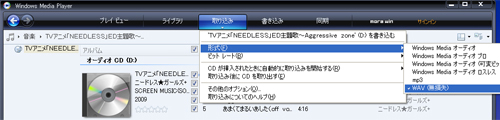
4.取り込みたい曲を選択します。 曲名の左側にあるチェックをオンにすると、該当する曲を取り込む事が出来ます。 曲名の左側にあるチェックをオフにすると、曲の選択を除外する事が出来ます。 曲の選択が終わりましたら、右下にあります [取り込みの開始] をクリックします。  5.取り込みオプションの画面が出た場合は、真ん中を選択して、一番下のチェックをオンに して、[OK] をクリックします。 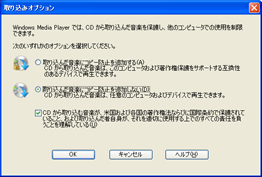 6.以下のような画面になり、取り込みが開始されます。  7.取り込みが完了しましたら、Windows Media Player を閉じます。 8.[スタート] をクリックして、[マイミュージック] もしくは [ミュージック] をクリックして開きます。  9.取り込んだアーティスト名やアルバム名などが付いたフォルダを開き、WAVE形式のファイル が存在する事を確認します。 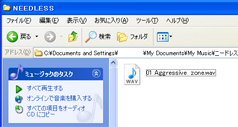 a.必要なWAVE形式のファイルを、分かり易くデスクトップに移動します。 b.WAVE形式のファイルを右クリックして、[名前の変更] をクリックします。 c.以下の書式でファイル名を変更します。(半角モードで入力してください) ★拡張子表示の無い場合 sbgm0001 ・・・ ステージ (※) clear ・・・ ステージクリア gameover ・・・ ゲームオーバー menu ・・・ メニュー ★拡張子表示の有る場合 (ファイル名の後に .wav と表示されている場合) sbgm0001.wav ・・・ ステージ (※) clear.wav ・・・ ステージクリア gameover.wav ・・・ ゲームオーバー menu.wav ・・・ メニュー ※ステージBGMのファイル名ですが、0001 などの数字は、各シナリオのBGMとなります。 例:sbgm0001.wav ・・・ 東京国際空港 ステージ1 d.ファイル名を変更したWAVE形式のファイルを、以下のフォルダに上書きでコピーします。 (念のため上書きコピーする前に、元のWAVE形式のファイルを別途保存しておいてください) ステージ/ステージクリア/ゲームオーバー ・(ぼく管3がインストールされたフォルダ)\common\bgm メニュー ・(ぼく管3がインストールされたフォルダ)\menu e.実際にゲームを起動してみて、音楽が変更されている事をご確認ください。 |
Windows 7 の場合 | 1. Windows Media Player を起動します。 2.音楽CD を PC に挿入してください。 3.Windows Media Player の画面上部にある、[取り込みの設定] をクリックして、[形式] を 選択して、[WAV (無損失)] をクリックして選択します。 
4.取り込みたい曲を選択します。 曲名の左側にあるチェックをオンにすると、該当する曲を取り込む事が出来ます。 曲名の左側にあるチェックをオフにすると、曲の選択を除外する事が出来ます。 曲の選択が終わりましたら、画面上部にあります [CD の取り込み] をクリックします。  5.取り込みオプションの画面が出た場合は、真ん中を選択して、一番下のチェックをオンに して、[OK] をクリックします。 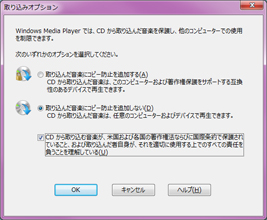 6.以下のような画面になり、取り込みが開始されます。  7.取り込みが完了しましたら、Windows Media Player を閉じます。 8.[スタート] をクリックして、[ミュージック] をクリックして開きます。 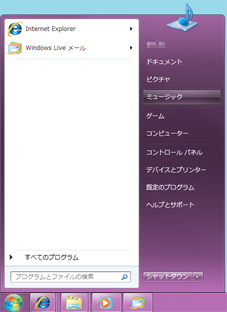 9.取り込んだアーティスト名やアルバム名などが付いたフォルダを開き、WAVE形式のファイル が存在する事を確認します。 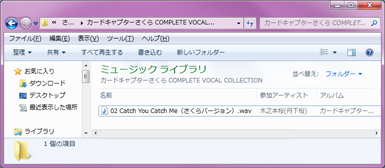 a.必要なWAVE形式のファイルを、分かり易くデスクトップに移動します。 b.WAVE形式のファイルを右クリックして、[名前の変更] をクリックします。 c.以下の書式でファイル名を変更します。(半角モードで入力してください) ★拡張子表示の無い場合 sbgm0001 ・・・ ステージ (※) clear ・・・ ステージクリア gameover ・・・ ゲームオーバー menu ・・・ メニュー ★拡張子表示の有る場合 (ファイル名の後に .wav と表示されている場合) sbgm0001.wav ・・・ ステージ (※) clear.wav ・・・ ステージクリア gameover.wav ・・・ ゲームオーバー menu.wav ・・・ メニュー ※ステージBGMのファイル名ですが、0001 などの数字は、各シナリオのBGMとなります。 例:sbgm0001.wav ・・・ 東京国際空港 ステージ1 d.ファイル名を変更したWAVE形式のファイルを、以下のフォルダに上書きでコピーします。 (念のため上書きコピーする前に、元のWAVE形式のファイルを別途保存しておいてください) ステージ/ステージクリア/ゲームオーバー ・(ぼく管3がインストールされたフォルダ)\common\bgm メニュー ・(ぼく管3がインストールされたフォルダ)\menu e.実際にゲームを起動してみて、音楽が変更されている事をご確認ください。 |